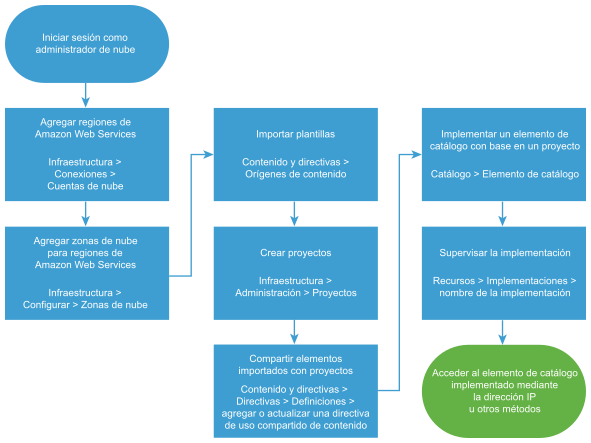Como administrador de nube, puede rellenar el catálogo de Service Broker con plantillas de Amazon CloudFormation; para ello, agregue uno o varios depósitos de Amazon S3 como orígenes de contenido y compártalos con los miembros del proyecto. Las plantillas son las especificaciones de los servicios o las aplicaciones que se pueden implementar en Amazon Web Services.
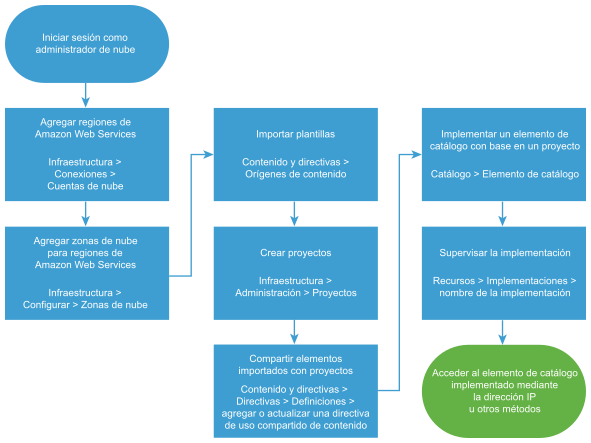
Solo se puede agregar un depósito como origen de contenido. Para agregar varios depósitos, debe crear un origen de contenido por cada uno de ellos.
Tras agregar las plantillas, debe autorizar a los miembros del proyecto para que implementen las plantillas de nube. En el momento de realizar la solicitud, la plantilla de nube se implementará en la región de la cuenta de nube que defina al agregar el origen de contenido.
Requisitos previos
- Asegúrese de que conoce el nombre del depósito S3 en el que se encuentran las plantillas de CloudFormation.
- Si va a agregar un depósito privado, debe conocer la clave de acceso y la clave secreta.
Procedimiento
- Para implementar las plantillas de CloudFormation, debe tener al menos una cuenta de nube de Amazon Web Services y seleccionar las regiones.
- Seleccione .
- Haga clic en Agregar cuenta de nube y, a continuación, en Amazon Web Services.
- Introduzca el identificador de clave de acceso de 20 dígitos y la clave de acceso secreta correspondiente.
- Para comprobar las credenciales, haga clic en Validar.
- Introduzca un nombre de cuenta.
Indique un nombre que pueda identificar al compartir plantillas con proyectos.
- Seleccione una o varias regiones de esta cuenta en las que quiera implementar plantillas.
- Haga clic en Crear.
- Defina las zonas de nube para las regiones de la cuenta de nube de Amazon Web Services.
- Seleccione y haga clic en Nueva zona de nube.
- Seleccione la Cuenta/región, el Nombre y la Directiva de colocación.
- Haga clic en la pestaña Recurso informático y compruebe o modifique los recursos incluidos en la zona de nube.
- Haga clic en Crear.
- Importe las plantillas.
- Seleccione .
- Haga clic en Nuevo y, a continuación, haga clic en Plantilla de CloudFormation de AWS.
- Introduzca el Nombre de este origen de contenido.
- Agregue la información del depósito S3.
- Haga clic en Validar.
Si el depósito es público, el proceso de validación comprueba el nombre y el número de plantillas. Si el depósito es privado, el proceso de validación comprueba el nombre, las claves y el número de plantillas.
- Seleccione la cuenta de nube y la región de Destino de implementación de Amazon Web Services.
- Haga clic en Crear e importar.
- Agregue un proyecto para poder compartir las plantillas con los miembros del proyecto.
- En Service Broker, seleccione y haga clic en Nuevo proyecto.
- Introduzca la información del proyecto en la pestaña Resumen.
- Haga clic en la pestaña Usuarios y, a continuación, en Agregar usuarios.
Para agregar usuarios del proyecto, los individuos o los grupos deben ser ya usuarios activos de la organización de servicios.
- Si este proyecto solo admite plantillas de CloudFormation, ignore la pestaña Aprovisionamiento.
Las plantillas de CloudFormation se implementan en la cuenta y la región de destino que definió al importar las plantillas. Si los miembros del proyecto pueden implementar otras plantillas o contenido, debe agregar al proyecto las zonas de nube de destino del contenido.
- Haga clic en Crear.
El nuevo proyecto se agregará a los proyectos. También se agregará a la instancia de
Cloud Assembly asociada. Si el proyecto está pensado para VMware Cloud Templates, puede agregar zonas de nube en
Cloud Assembly. Si el proyecto está pensado para plantillas, no es necesario que agregue zonas de nube.
- Comparta las plantillas importadas con un proyecto.
Si desea compartir las plantillas con más de un proyecto, debe crear una directiva de uso compartido de contenido independiente para cada proyecto.
- Seleccione , y cree una nueva directiva de uso compartido de contenido.
- Introduzca un nombre para la directiva de uso compartido de contenido.
- En la lista Ámbito, seleccione el proyecto que incluye a los usuarios que deben poder implementar las plantillas.
- En la sección Uso compartido de contenido, haga clic en Agregar elementos y, a continuación, seleccione uno o varios orígenes de contenido de Amazon Web Services para compartirlos con el proyecto.
- En la sección Usuarios, seleccione los usuarios y los grupos de usuarios que desea que tengan acceso al contenido.
- Haga clic en Crear.
Las plantillas se agregan al catálogo donde los miembros del proyecto pueden solicitarlas.
- Compruebe que la plantilla se encuentre disponible en el catálogo para los miembros de los proyectos seleccionados.
- Haga clic en Catálogo, busque las plantillas de CloudFormation importadas y revise los proyectos para asegurarse de que se incluya el proyecto que configuró.
- Haga clic en Solicitar y proporcione la información necesaria.
- Haga clic en Enviar.
El proceso de aprovisionamiento se inicia, y se abre la página Implementaciones con su solicitud actual al principio.
- Supervise el proceso de aprovisionamiento para garantizar una implementación correcta.
- Seleccione y busque el elemento del catálogo implementado.
- Supervise el estado de la tarjeta hasta que sea correcto.
Resultados
Las plantillas se importarán a Service Broker y se compartirán en el catálogo.